En tant que développeur, vous cherchez généralement des moyens d’améliorer les fonctionnalités de l’application. Si vous travaillez principalement sur des applications basées sur Java, devenez ami avec Groovy et installez-le sur votre machine. Le langage Groovy s’intègre parfaitement avec n’importe quel programme Java et ajoute des fonctionnalités puissantes, y compris des capacités de script pour les programmes Java.
Et dans ce tutoriel, vous apprendrez comment installer Groovy, que vous soyez sur une machine Ubuntu ou Windows.
Prêt ? Lancez-vous et commencez avec Groovy pour un meilleur développement d’applications !
Prérequis
Ce tutoriel contient des démonstrations étape par étape. Pour suivre, assurez-vous d’avoir ce qui suit :
- Une machine Ubuntu – Ce tutoriel utilise Ubuntu 22.04.
- A Windows 7 or 7+ machine with Java installed.
Installation de Groovy sur Ubuntu
Avant d’installer Groovy sur votre machine Ubuntu, vous devez d’abord installer Java, car Groovy s’exécute sur son serveur de conteneur servlet Java intégré. Vous pouvez utiliser plusieurs implémentations de Java avec Groovy, mais OpenJDK est la plus populaire.
Pour installer Java sur votre machine Ubuntu :
1. Connectez-vous à votre machine Ubuntu à l’aide de votre client SSH préféré.
2. Ensuite, exécutez la commande apt update ci-dessous pour mettre à jour les packages de votre système.
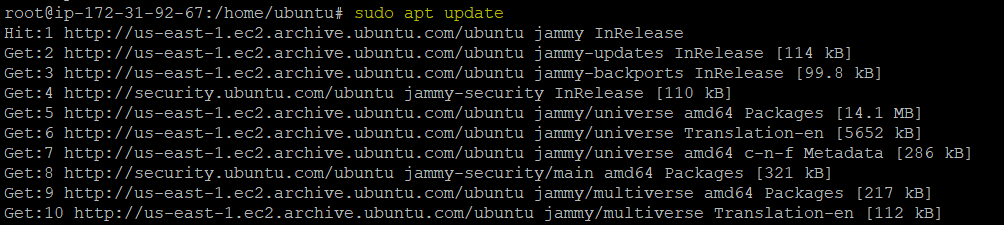
3. Une fois la mise à jour effectuée, exécutez les commandes suivantes pour créer un répertoire (mkdir) nommé ~/install_groovy_demo et basculez (cd) vers ce répertoire.
Ces commandes ne fournissent pas de sortie, mais le répertoire ~/install_groovy_demo est l’endroit où vous installerez Java.
4. À présent, exécutez la commande apt install ci-dessous pour installer Java (default-jdk) sur votre machine.
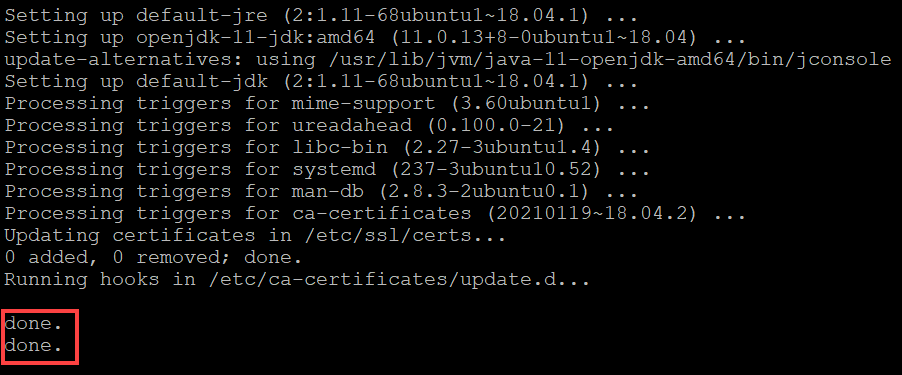
5. Après l’installation de Java, exécutez la commande java ci-dessous pour vérifier la version installée de Java sur votre machine.
La sortie ci-dessous garantit que vous avez installé Java avec succès.

6. Ensuite, exécutez la commande curl ci-dessous pour télécharger le package Groovy (get.sdkman.io).
Si le téléchargement réussit, vous verrez une sortie similaire à celle ci-dessous.
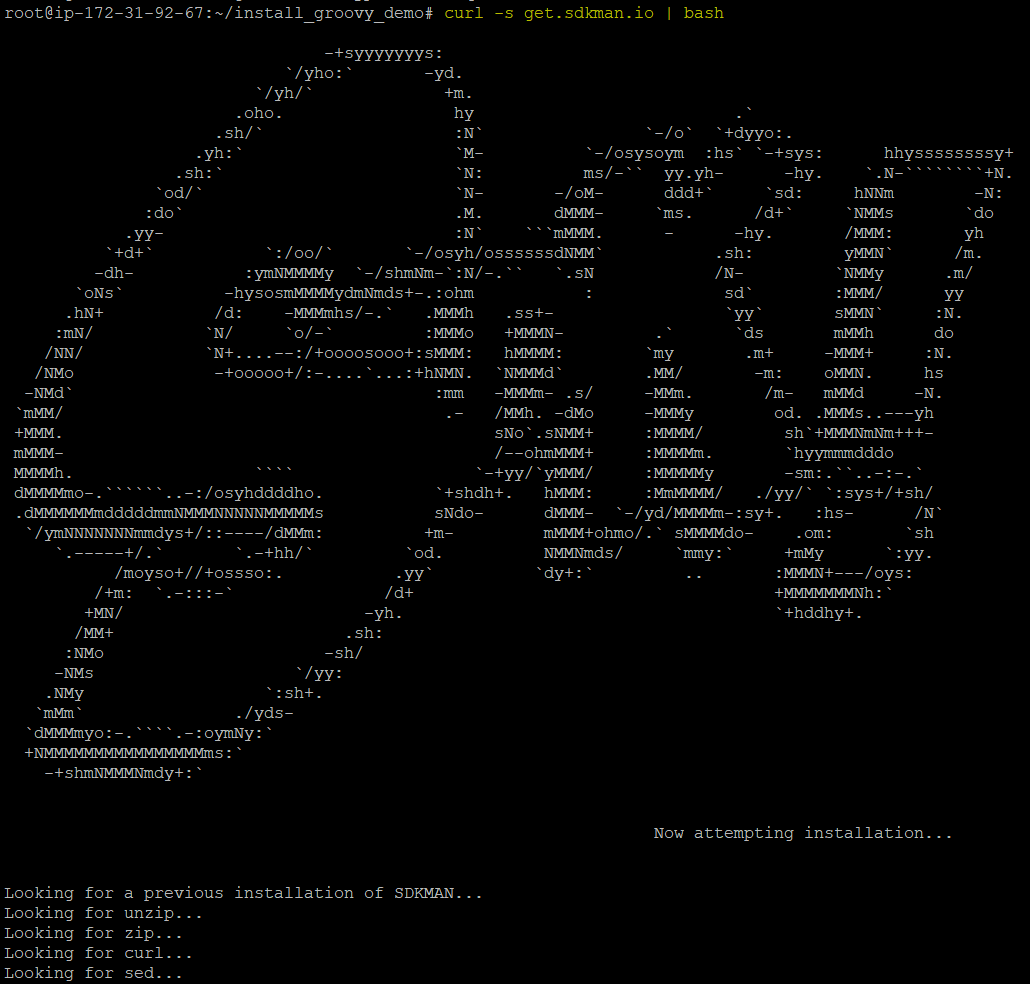
7. Une fois téléchargé, exécutez chaque commande ci-dessous dans le répertoire bin du dossier d’installation de Groovy (~/.sdkman/bin/) pour préparer les scripts Groovy (sdksdkman-init.sh) à s’exécuter avec succès.
Notez que ces commandes ne fournissent pas de sortie, mais vous verrez le résultat à l’étape suivante.
8. Maintenant, exécutez la commande sdk install ci-dessous pour installer Groovy.
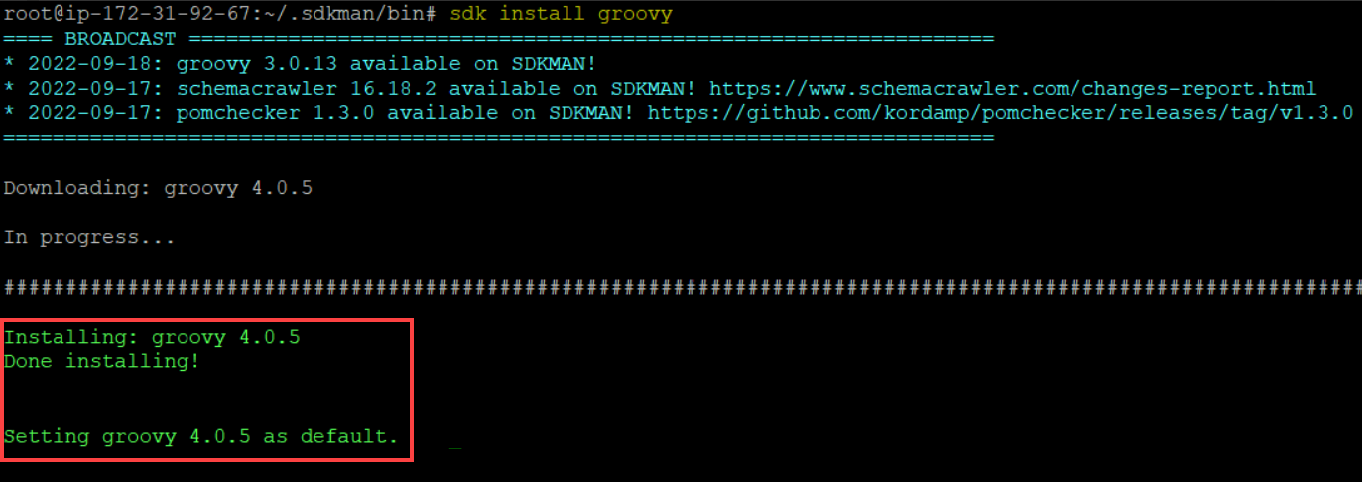
9. Enfin, exécutez la commande Groovy ci-dessous pour vérifier l’installation de Groovy.

Exécution d’un script Groovy sur Ubuntu
Génial ! Vous avez installé avec succès Groovy sur votre machine Ubuntu. Mais comment savoir si Groovy fonctionne réellement ? Dans cet exemple, vous exécuterez un test en exécutant un script simple pour vérifier si Groovy est correctement installé.
Dans le répertoire ~/install_groovy_demo, créez un script nommé test.sh et ajoutez la ligne ci-dessous, qui imprime (printLn) tous les nombres de 0 à 4.
Maintenant, exécutez la commande groovy ci-dessous pour exécuter le script Groovy (*test.sh*)
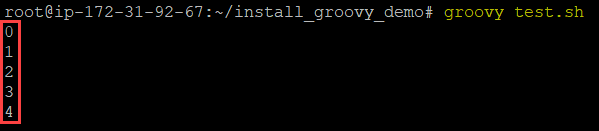
Installation de Groovy sur Windows
Travaillez-vous principalement sur une machine Windows ? Ne vous inquiétez pas. Groovy fonctionne également sur Windows ! Mais comme sur Ubuntu, vous devez d’abord installer Groovy sur votre machine Windows.
1. Ouvrez votre navigateur Web préféré, accédez à la page de téléchargement officielle de Groovy et cliquez sur l’onglet Télécharger, comme indiqué ci-dessous.

2. Ensuite, faites défiler vers la dernière version stable, Groovy 4.0, à l’heure de la rédaction, et cliquez sur Windows Installer (community artifact).
Votre navigateur vous redirige vers une page où vous pouvez obtenir le lien de téléchargement pour l’installateur Windows (étape trois).
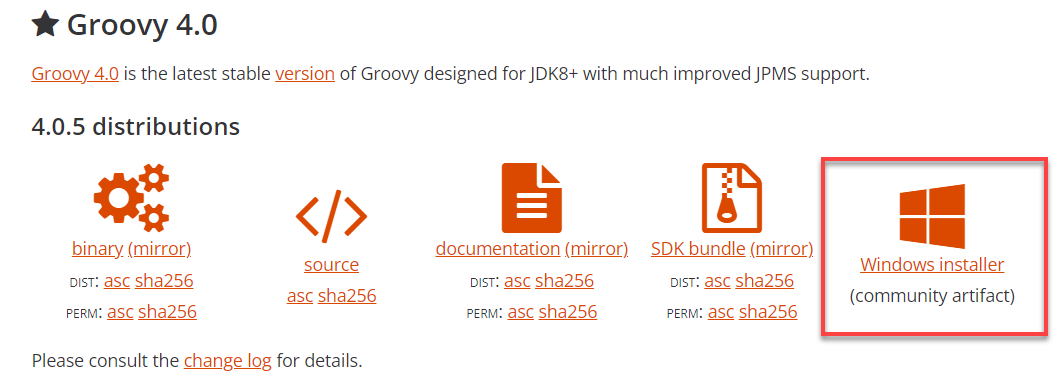
3. Cliquez sur le lien du programme d’installation .msi (à droite) pour télécharger Groovy.

4. Une fois téléchargé, exécutez l’installateur Windows de Groovy.
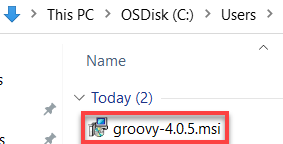
5. Maintenant, cliquez sur Suivant lorsque vous voyez la page de bienvenue ci-dessous.
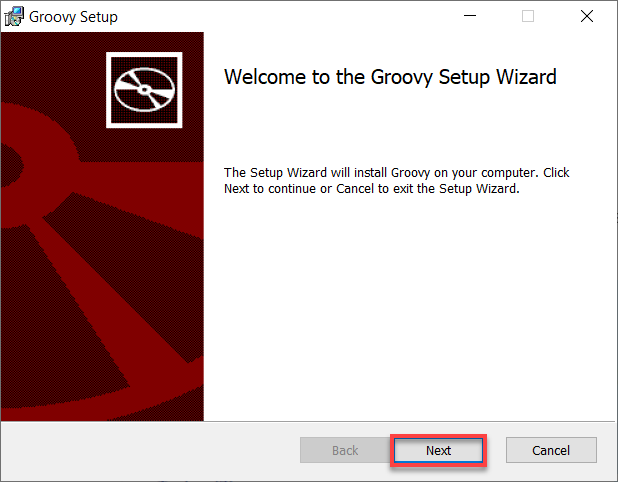
6. Cochez la case en bas pour accepter le Contrat de Licence Utilisateur Final (CLUF), et cliquez sur Suivant pour continuer.
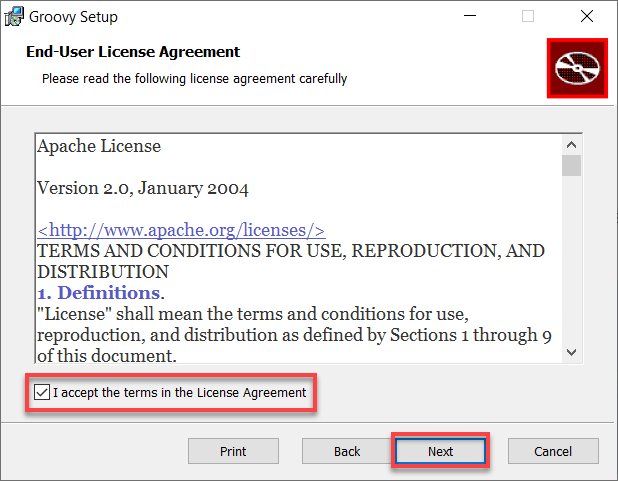
7. En outre, sélectionnez l’installation typique de Groovy, qui n’installe que les fonctionnalités communes.
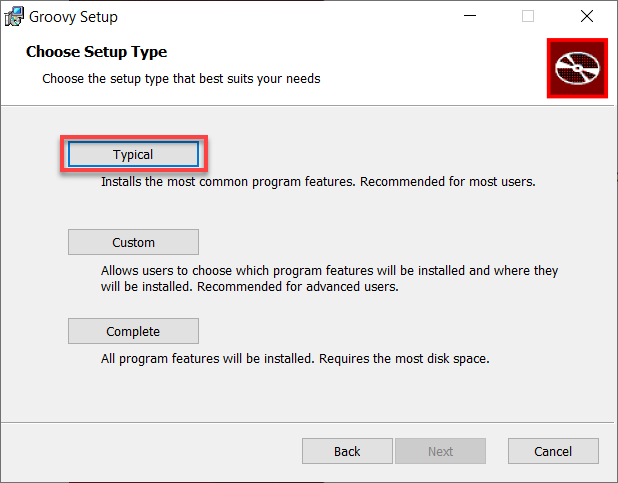
Comme indiqué ci-dessous, l’installation commence et peut prendre quelques minutes pour se terminer.
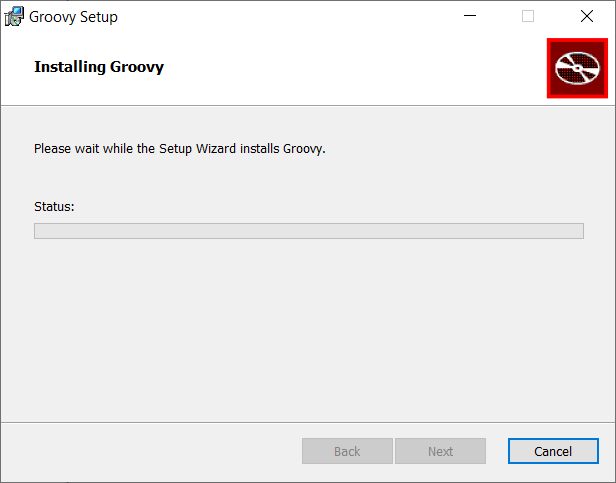
8. Enfin, cliquez sur Terminer une fois que Groovy a été installé avec succès. Et à ce stade, les outils en ligne de commande Groovy shell et Groovy console sont installés par défaut.
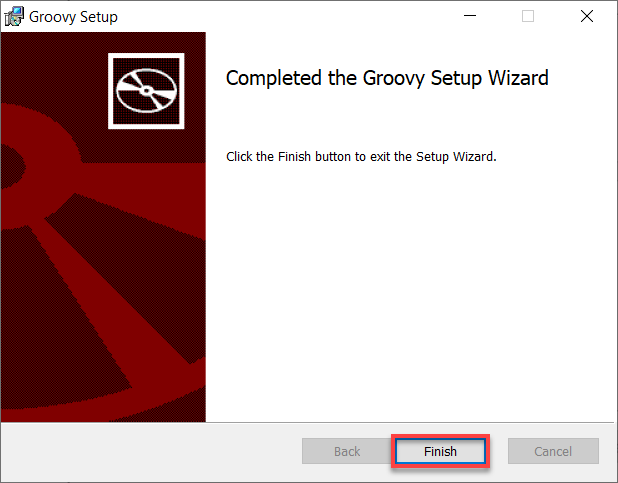
Exécution d’une commande Groovy sous Windows
Vous avez maintenant Groovy installé sur votre machine Windows, qui devrait fonctionner comme prévu. Mais pour être sûr, vous devrez tester si Groovy fonctionne correctement. Comment faire?
Similaire à ce que vous avez fait sous Ubuntu, vous allez exécuter une commande Groovy sur votre machine Windows. Mais au lieu de Windows PowerShell, vous utiliserez le Groovy Shell pour exécuter des commandes.
Lancez Groovy shell depuis votre Bureau ou le menu Démarrer, comme indiqué ci-dessous.
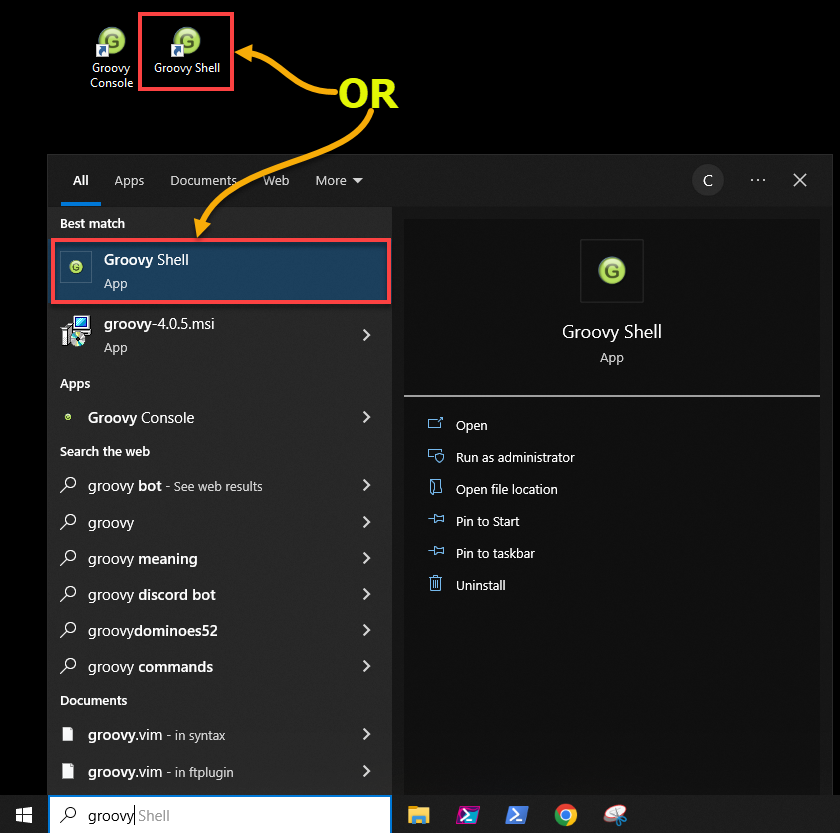
Maintenant, exécutez la commande ci-dessous pour imprimer tous les nombres (printLn) entre 0 et 7 avec un incrément de 2.
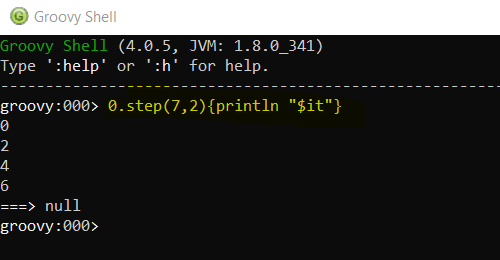
Conclusion
Dans ce tutoriel, vous avez appris comment installer Groovy, un langage polyvalent pour la plateforme Java, sur Ubuntu et Windows. Vous avez abordé l’exécution d’un script Groovy et l’exécution d’une commande Groovy avec des fonctions similaires.
Après avoir compris comment fonctionne Groovy, pourquoi ne pas automatiser les déploiements web en utilisant Groovy et créer un pipeline CI/CD Jenkins? Améliorez radicalement votre processus de développement logiciel dès aujourd’hui!













